Участие в аукционе покупателя (223-ФЗ)
Выбор торговых процедур в разделе «Моя лента»
1. Раздел Моя лента включает в себя актуальные подборки торговых процедур, подобранных нашей рекомендательной системой и на основе шаблонов поиска, категорий классификатора и регионов, настроенных в личном кабинете, а также персональные приглашения в торговые процедуры от организаторов и вашего куратора.
2. Подборки и персональные приглашения сгруппированы по типам торговых процедур Объявления о закупках и Объявления о продажах. С помощью фильтра вы можете отобразить сначала новые, старые либо скоро завершающиеся процедуры.
3. Чтобы подходящие процедуры отображались в разделе Моя лента:
- в разделе Личного кабинета Подписки и рассылки включите настройки, определяющие рассылку уведомлений о процедурах;
- на вкладке Потенциальные закупки и шаблоны поиска укажите категории классификатора и регионы, а также настройте шаблоны поиска.
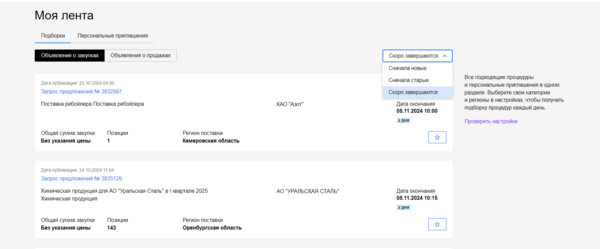
4. Чтобы добавить процедуру в избранное, нажмите значок ![]() .
.
Приглашения к участию
Организатор может разослать персональные приглашения к участию в процедуре. При проведении закрытой процедуры такая рассылка обязательна, поскольку в такой процедуре могут участвовать только приглашенные участники.
Приглашения поступают в раздел Список пришедших сообщений Личного кабинета и/или на электронный адрес, указанный в разделе Личные данные пользователя, в зависимости от настроек, установленных в разделе Подписки и рассылки. Для получения уведомлений о приглашениях необходимо включить соответствующие настройки рассылок согласно инструкции Настройки подписки на системные сообщения.
Чтобы ознакомиться с условиями процедуры:
1. Откройте в Личном кабинете раздел Список пришедших сообщений.
2. Найдите в списке сообщение с заголовком Персональное приглашение и откройте его. Текст письма содержит краткую информацию о процедуре и ссылку Ознакомиться с описанием процедуры >>.

3. Перейдите по ссылке Ознакомиться с описанием процедуры >>. Отобразится страница .
Поиск процедур в разделе «Торговая площадка»
Вы можете самостоятельно проводить поиск торговых процедур в разделе Торговая площадка:
1. Введите в поисковую форму критерии поиска процедуры и нажмите кнопку Найти. Отобразится список всех торговых процедур, подпадающих под критерии запроса.
2. Помимо поиска по ключевым словам, в разделе Торговая площадка также есть возможность поиска:
- по категориям классификатора продукции и услуг;
- с использованием рубрикатора;
- по задаваемым шаблонам поиска.
Просмотр извещения и скачивание документации
На странице подробно отражены условия и сроки проведения процедуры.
1. Для ознакомления с документацией к процедуре нажмите кнопку
| Скачать документацию |
. В извещении отобразится табличная строка Аукционная документация со ссылками для скачивания файлов.

2. Нажмите ссылку Получить все файлы единым архивом. Система предложит к сохранению файл Документация к торговой процедуре.zip.
Если организатор вносит изменения в извещение или состав аукционной документации после объявления процедуры, эти изменения фиксируются на странице История изменений.
Разъяснения
Любой из участников Системы может задавать организатору вопросы, касающиеся положений документации к процедуре и условий ее проведения. В ходе процедуры запросы разъяснений отправляются организатору анонимно и ответы на них доступны другим участникам. Наименования участников, отправлявших запросы, становятся доступны организатору после наступления Даты окончания подачи заявок.
1. Чтобы ознакомиться с ранее опубликованными ответами или направить персональный запрос, откройте вкладку Разъяснения.
2. Нажмите кнопку Запрос разъяснений. Откроется форма отправки запроса разъяснения.
3. Изложите суть вашего вопроса и нажмите кнопку Отправить.
Отобразится отправленный запрос со ссылками Редактировать и Удалить. Когда организатор сформирует ответ, вам поступит соответствующее системное уведомление.
4. Чтобы ознакомиться с ответом организатора, нажмите ссылку Прочитать ответ в таблице отправленного вами запроса на странице .
Развернется табличная строка с текстом ответа и ссылкой для скачивания загруженного организатором документа.
Предварительные ставки
Предварительные ставки принимаются с момента публикации извещения до наступления даты начала торгов.
1. Для отправки предварительной ставки нажмите кнопку
| Сделать ставку >> |
на странице .

2. Заполните данные об НДС или включите опцию НДС не облагается.
3. Если заранее принято решение понижать ставку до определенного уровня, введите значение минимальной ставки в поле Автоматически понижать ставку до.
4. Нажмите кнопку
| Подтверждаю |
. Откроется форма подписания электронного документа об отправке предварительной ставки.
5. Нажмите ссылку Показать подписываемый документ и ознакомьтесь с его содержанием. Вставьте носитель электронной подписи в USB-порт компьютера и нажмите кнопку
| Подписать и подтвердить |
. Отобразится страница с уведомлением Заявка на участие в аукционе принята. Вы можете изменить заявленную цену до начала процедуры.
6. Чтобы
| Изменить ставку >> |
, нажмите одноименную кнопку.
7. Чтобы отозвать поданную предварительную ставку, нажмите ссылку Отозвать ставку. Откроется форма отзыва ставки.
8. Вставьте носитель электронной подписи в USB-порт компьютера и нажмите кнопку
| Подписать и подтвердить |
. Отобразится страница с уведомлением Регистрационная ставка успешно отозвана.
Ход торгов
После наступления даты начала аукциона Система автоматически начинает отсчет времени для подачи ставок. Прием ставок длится один час.
Если участник подает ставку менее, чем за 10 минут до завершения торгов, они продлеваются на 10 минут с момента подачи этой ставки.
В правой части страницы расположена таблица для подачи ставок, в которой указаны:
- начальная цена лота;
- шаг аукциона;
- возможная ставка на 1 шаг ниже последней сделанной ставки;
- список участников аукциона, наименования которых, кроме вашего, до конца торгов скрыты под псевдонимами вида Участник 1.
1. Введите в поле для ставки новую цену, ниже последней действующей ставки на целое количество шагов аукциона и нажмите кнопку
| Сделать ставку >> |
. Отобразится страница подтверждения ставки.
2. Заполните поле НДС, либо включите опцию НДС не облагается (если это не было сделано ранее).
3. Вы можете включить автоматического аукциониста, задав нижний предел, до которого он будет перебивать ставки других участников. Для этого заполните поле Автоматически понижать ставку до.
4. Нажмите кнопку
| Подтверждаю |
. Откроется форма подписания электронного документа о подаче новой ставки.
5. Нажмите ссылку Показать подписываемый документ и ознакомьтесь с его содержанием. Вставьте носитель электронной подписи в USB-порт компьютера и нажмите кнопку
| Подписать и подтвердить |
. Отобразится страница с уведомлением о новой ставке.
Если ваша ставка мгновенно перебивается другим участником, это значит, что (скорее всего) у него включен автоматический аукционист. В таком случае после нажатия кнопки
| Подписать и подтвердить |
появится уведомление Ваша ставка была перебита - новая цена лота ....
Значок * рядом с наименованием вашей компании удостоверяет, что вы воспользовались функцией автоматического аукциониста. При наведении курсором на имя пользователя, отображается предел понижения собственной автоставки.
Если цена лота снижается до минимального значения, в таблице ставок появляется значок со всплывающей подсказкой Возможна подача ставки на право заключения договора. После подачи такой ставки торги продолжатся, но аукцион будет проводиться на право заключения договора, где участники делают ставки на повышение.

6. Нажмите кнопку
| Сделать ставку >> |
, поставьте отметку Ставка на право заключения договора, введите сумму в ценовое поле и нажмите
| Подтверждаю |
.
Дозапрос документов после завершения торгов
После окончания приема ставок организатор процедуры может запросить у участников дополнительные или недостающие документы, направив дозапрос документов. Если организатор направил вам такой дозапрос, на странице отображается ссылка Дозапрос документации.
1. Чтобы отправить организатору запрашиваемые документы, откройте вкладку Дозапрос документов. Отобразится список дозапросов, направленных вам организатором.

2. Нажмите ссылку Загрузить документы. Отобразится форма загрузки документов в дозапрос.

3. Загрузите необходимые документы с помощью ссылок Прикрепить файлы и нажмите кнопку >Подписать и отправить. Отобразится электронный документ для подписания.
| Сохранить |
4. Вставьте носитель электронной подписи в USB-порт компьютера и нажмите кнопку Подписать и подтвердить. Отобразится страница дозапроса с загруженными документами и уведомлением Документация к дозапросу успешно загружена в Систему. Дозапрос перейдет в статус Закрыт, а организатор процедуры получит доступ к загруженным вами документам.

Итоги процедуры
После окончания торгов все участники получают уведомления о завершении процедуры в раздел Список пришедших сообщений Личного кабинета. В этом уведомлении указывается наименование участника-победителя, подавшего последнюю ставку.
Организатор оформляет и утверждает итоговый протокол, содержащий сведения о проведении и результатах процедуры. После утверждения итогового протокола торговая процедура считается официально завершенной.
Приостановка процедуры и отказ от проведения
Организатор процедуры, проводимой в рамках федерального закона № 223-ФЗ, имеет возможность приостановить ее, а также отменить закупку до окончательного подведения итогов.
Уведомления о приостановке процедуры, ее возобновлении или отказе организатора от ее проведения поступают в раздел Личного кабинета Список пришедших сообщений.


